マイクロソフトのワードやエクセルでファイルを編集する時に、コピー&ペースト(コピペ) 機能を使う機会は頻繁にあると思います。
繰り返し現れる複数種のフレーズを、その都度コピー&ペーストしていると、とても手間が掛かります。
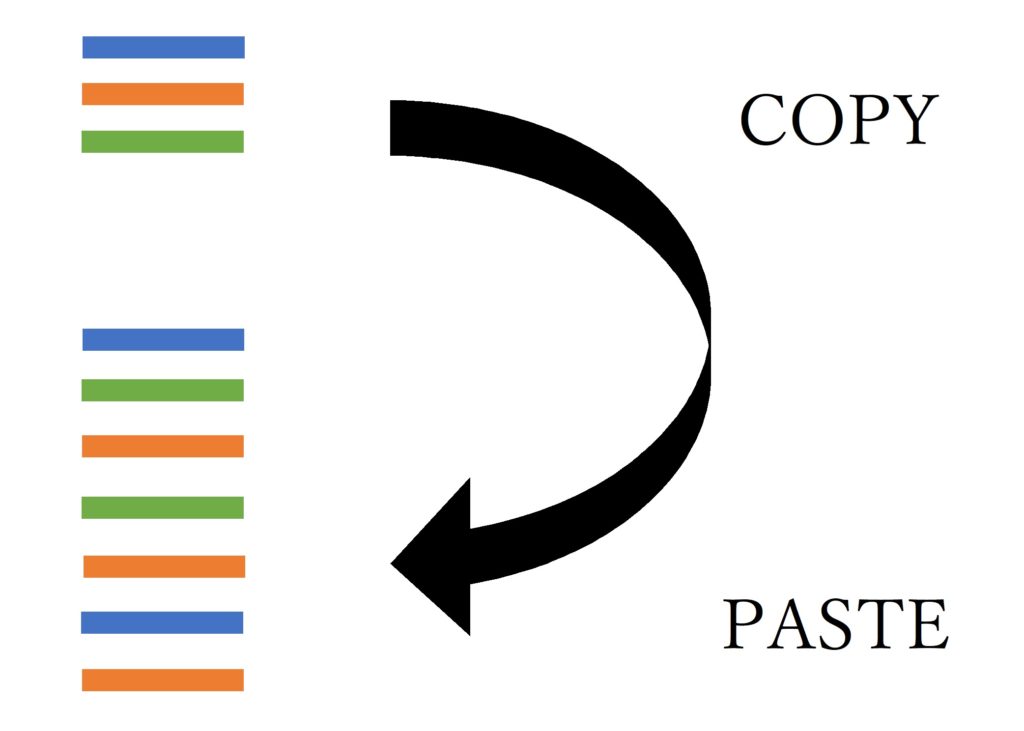
複数のフレーズを繰り返しコピペする効率的な方法がある
しかし、一旦コピーした複数のフレーズは、一時的に格納しておくことができるため、ペーストだけの繰り返し操作だけで効果的に編集することができます。
コピー&ペーストとは
まず、コピー&ペースト(コピペ)とはどのような機能かを簡単におさらいしておきます。コピーとは「複製」で、ペーストとは「貼り付け」ですから、コピー&ペーストとは、複製して貼りつけることを意味します。
例えば、ワード文章中で「あいうえお」というフレーズを繰り返したい場合は、コピー元の「あいうえお」をカーソルで選択して、コピー(Ctrl+C 又は 右クリックから「コピー」を選択)し、コピー先にカーソルを移動後、ペースト(Ctrl+V 又は 右クリックから「貼りつけ」を選択) します。
この「コピー」と「ペースト」の操作を繰り返すことで、既に記述したフレーズを繰り返し書き足すことができます。
複数フレーズあると
では、編集しているファイル中で、「あいうえお」というフレーズの他に「かきくけこ」というフレーズも頻繁に出てくるとしたらどうでしょうか。
この時、もし上記の「コピー&ペースト」機能を同じような使い方で用いると、「あいうえお」と記述したい箇所に到ると、あいうえおをコピペし、「かきくけこ」と記述したい箇所に到ると、かきくけこをコピペするといった操作を、その都度繰り返す必要があります。
もし、「あいうえお」や「かきくけこ」を記述する箇所が前もって全て分かっている場合は、「あいうえお」をコピーした後に、「あいうえお」を記述したい箇所全てでペースト操作のみを繰り返し、その後「かきくけこ」をコピーした後に、「かきくけこ」を記述したい箇所全てでペースト操作のみを繰り返すことでも対応可能です。
しかし、文書を作成する時に、頻繁に出てくるようなフレーズを全て事前に特定することは現実的ではありませんので、実際には、その都度コピペを繰り返す必要が生じます。
実は簡単
ところが、コピーしたフレーズは複数個、保存しておくことができるので、操作方法さえ頭に入れておけば、必要な時にペースト操作だけをすれば簡単に処理できるのです。
通常コピペ操作をする場合、コピーした対象はクリップボードと呼ばれる保存領域に一時保存されます。
そして、単にコピペ操作を繰り返しただけでは、コピーの操作に伴って、クリップボードに上書きされてしまいますので、1つ前のコピペ操作におけるフレーズは失われてしまいます。
ところが、コピペ操作を行う前に、事前に「クリップボード」と言われる画面を開いておけば、複数のフレーズを一時保存しておくことができますので、一度コピーしたフレーズについては再びコピーする必要はなくなり、ペーストのみを繰り返すだけで済みます。
ワードやエクセルの場合、リボン中のホームタブ下にあるクリップボードの矢印をクリックします。
すると、画面左側にクリップボードという小さい画面が表示され、コピーした対象が表示されますので、貼り付ける度に対象のフレーズをペーストするだけで済みます。(エクセルも同様)
実際の操作
では、実際の具体的な操作を見てみましょう。
今、編集中のワードの文章中に、頻繁に使う表現として「あいうえお」「かきくけこ」「さしすせそ」というフレーズがあったとして、その例で説飯します。
まず最初に、リボン中のホームタブにあるクリップボードの右下の矢印➘(下図)をクリックします。
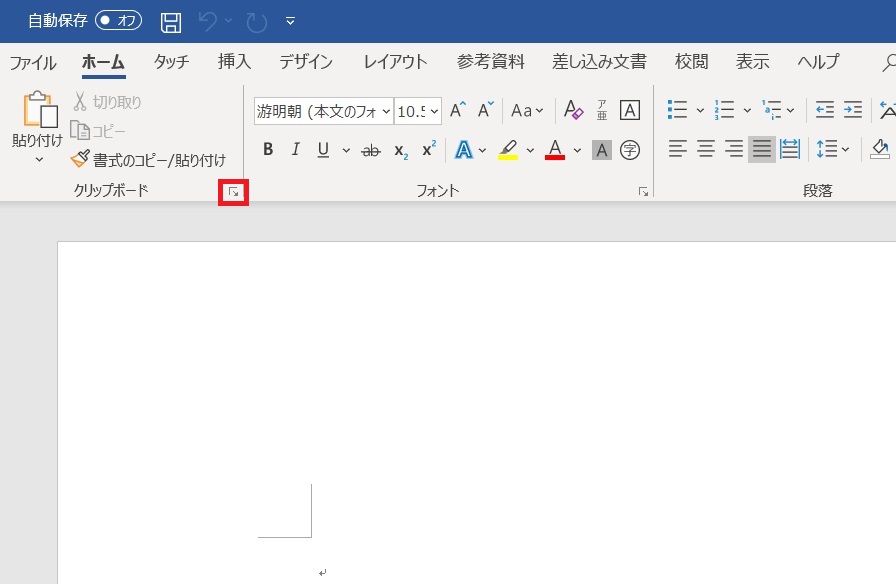
リボンのホームにあるクリップボード右下の矢印をクリックする
すると、ウィンドウの左側にクリップボードの表示が出ます。(下図)
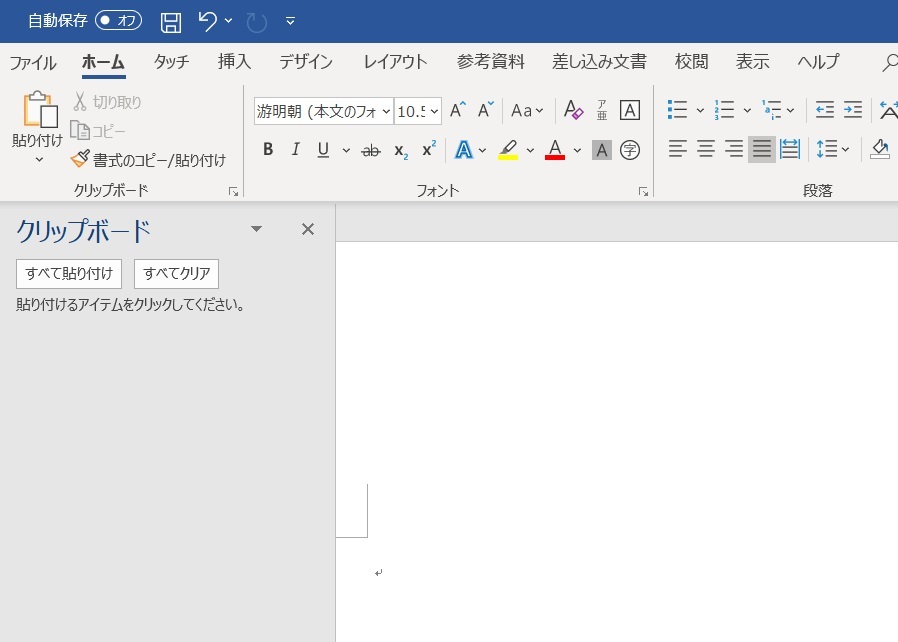
クリップボードの表示が現れる
そこで、コッピ―したい文中の「あいうえお」をカーソルで選択(下図、赤領域)して、キーボードでCtrl+C キーを押します。
すると、下図のようにクリップボード中にコピーされた内容が表示(下図、緑領域)されます。
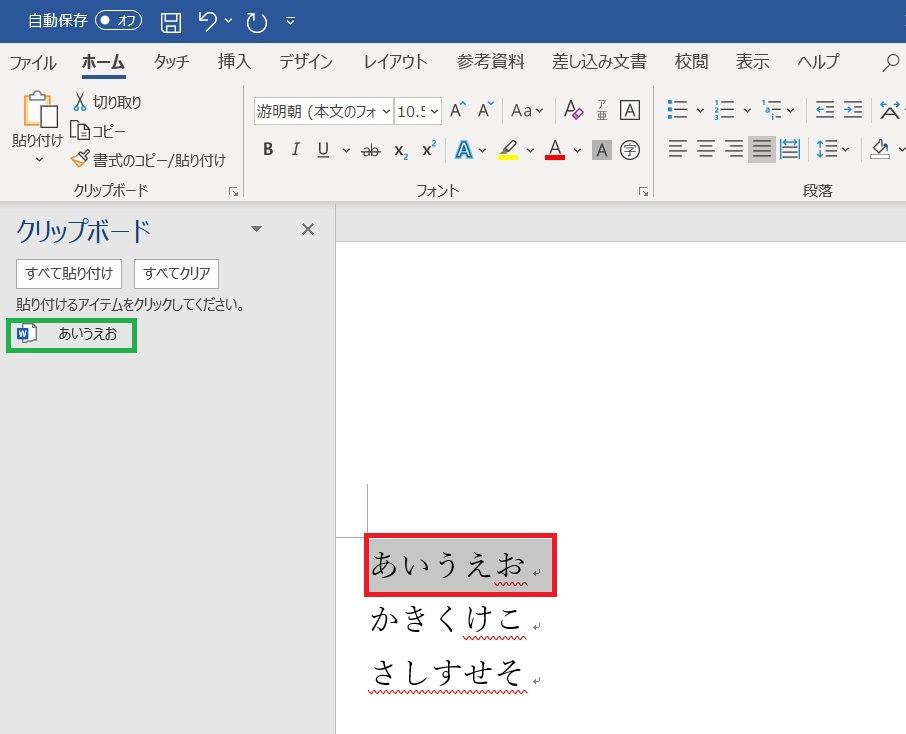
「あいうえお」をカーソルで選択して、Ctrl+Cキーを押す
同様に「かきくけこ」をカーソルで選択して Ctrl+C を押し、「さしすせそ」をカーソルで選択して Ctrl+Cを押します。
すると、クリップボードには今までコピーした3つのフレーズが全て表示されているのが確認できると思います。(下図)

同様の操作を繰り返してコピーしたいテキストを全てコピーする
そして、実際に編集を進める時には、貼り付けたい箇所にカーソルを移動します。(下図、赤矢印)
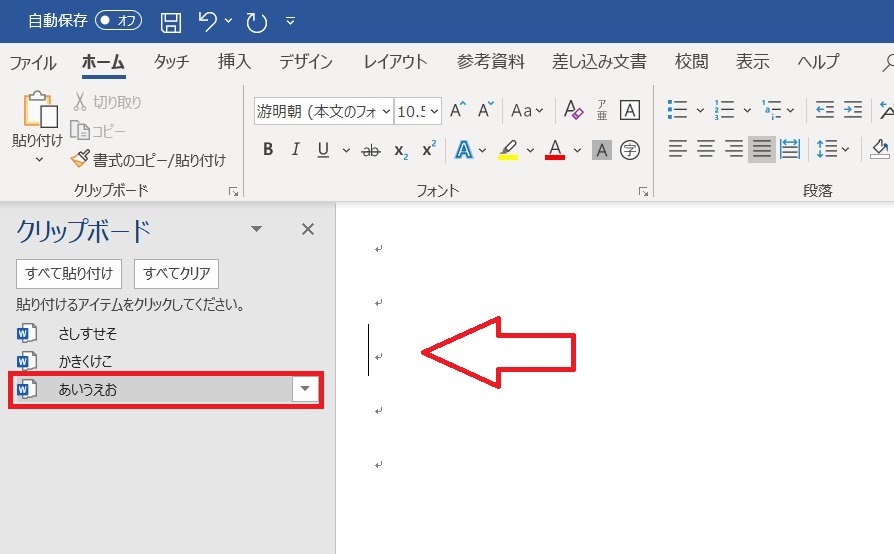
貼り付けたい(ペーストしたい)位置にカーソルを移動する
そこで、クリップボード中の貼り付けたいフレーズ(この例では、あいうえお)をクリック(上図、赤枠)すれば、所望の位置に所望のフレーズを追加記述(ペースト)できます。(下図)

クリップボードで、貼り付けたい(ペーストしたい)文字をクリックするとコピーされる
このように、コピペだけでは処理が複雑となる操作でも、クリップボードを使うだけで操作性が良くなりますから、用途によっては各段と作業効率を上げることができます。
簡単な操作方法ですが、意外と知らないのが実態です。上手く利用して効率的に文章を作成・編集したいものです。
【関連記事】ワード・エクセルの表示サイズ変更は、絶対この方法が便利!

